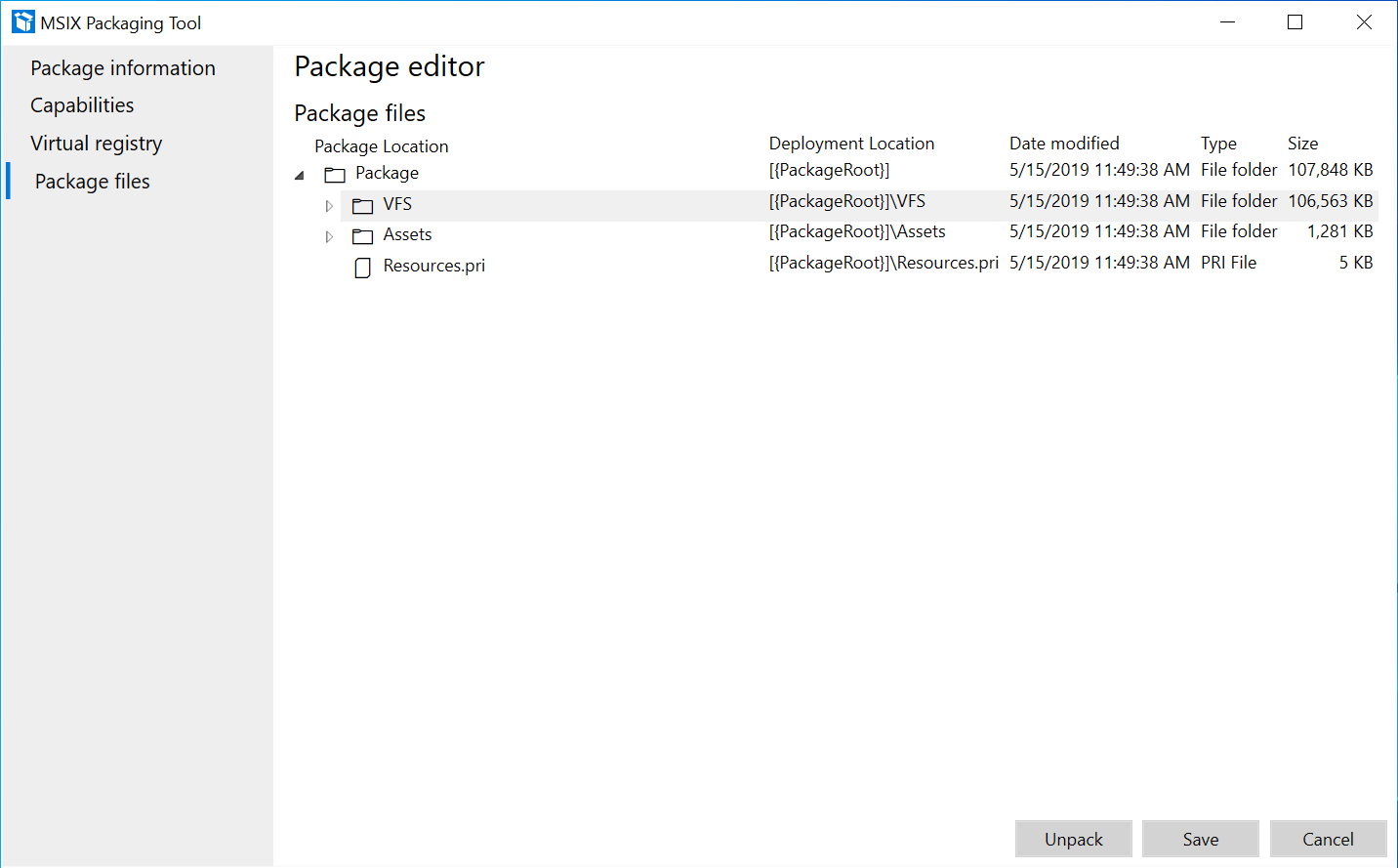Hinweis
Für den Zugriff auf diese Seite ist eine Autorisierung erforderlich. Sie können versuchen, sich anzumelden oder das Verzeichnis zu wechseln.
Für den Zugriff auf diese Seite ist eine Autorisierung erforderlich. Sie können versuchen, das Verzeichnis zu wechseln.
Wenn Sie Änderungen an einem vorhandenen MSIX-Paket vornehmen möchten, z. B. das Bearbeiten der Eigenschaften im Manifest oder den Inhalt des Pakets, ohne das Installationsprogramm erneut verpacken zu müssen, können Sie den Paket-Editor im MSIX Packaging Tool verwenden.
Wählen Sie auf der Willkommensseite des MSIX Packaging Tools das Symbol "Paket-Editor" aus, suchen Sie nach Ihrem MSIX-Paket, und wählen Sie "Paket öffnen" aus. Sie können auch mit der rechten Maustaste auf ein MSIX-Paket klicken und "Mit MSIX Packaging Tool bearbeiten" auswählen (verfügbar in den Versionen 1.2019.1018.0 und höher).
Sie können das MSIX-Paket über die Schaltfläche "Entpacken" unten aus dem Paket-Editor entpacken. Sie können dann den Speicherort auswählen, an dem Sie das MSIX-Paket entpacken möchten.
Seite „Paketinformationen“
Auf der Seite Paketinformationen können Sie die Paketinformationen über die Felder auf der Benutzeroberfläche ändern oder die MSIX-Manifestdatei manuell in einem Editor Ihrer Wahl öffnen, um Änderungen an den Manifestfeldern vorzunehmen. Während Sie das Manifest bearbeiten, kann die Seite „Paket-Editor“ nicht bearbeitet werden. Nach dem Speichern des Manifests wird die Benutzeroberfläche aktualisiert.
Sie können zu anderen Abschnitten des Paket-Editors navigieren, um Ihre Funktionen, virtuelle Registrierung oder Paketdateien zu bearbeiten. Wenn Sie die Bearbeitung des Pakets abgeschlossen haben, müssen Sie zunächst das Paket signieren und die Version aktualisieren, bevor Sie die Änderungen speichern.
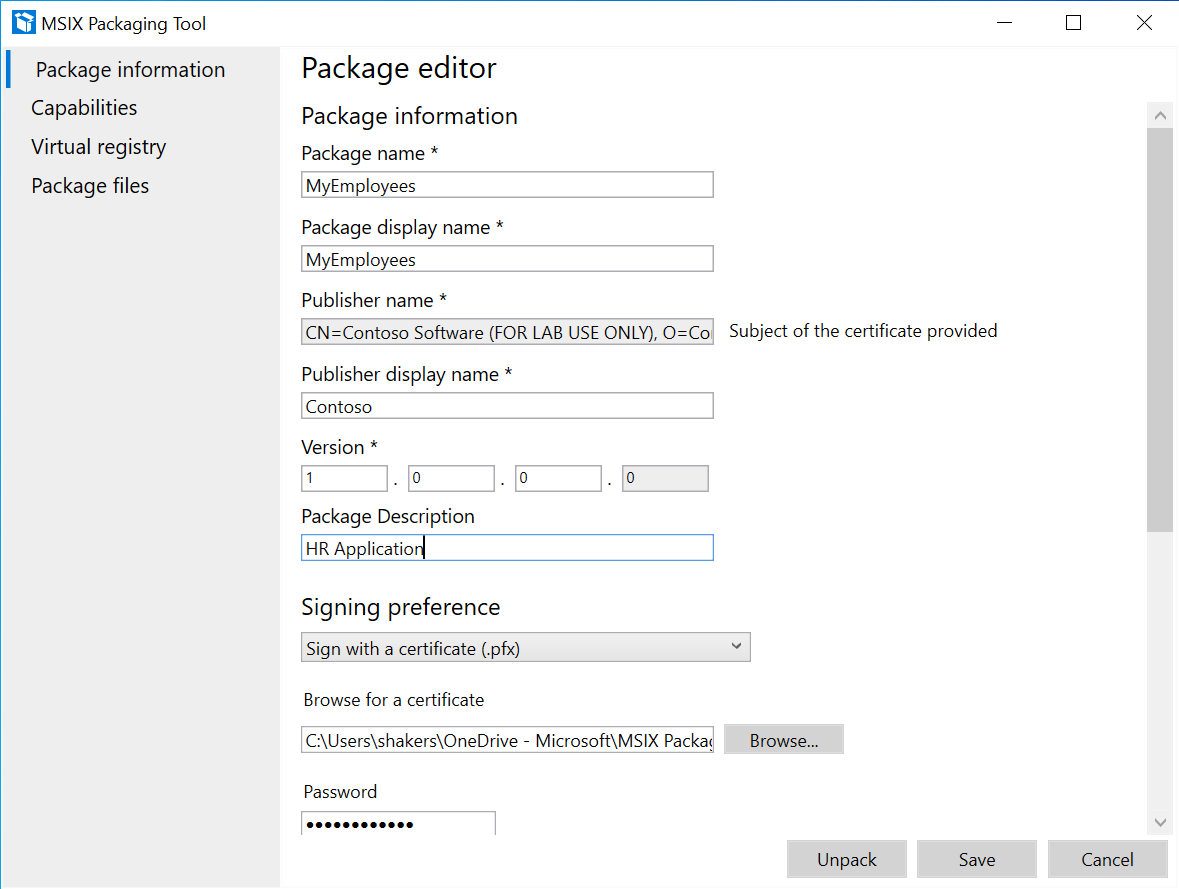
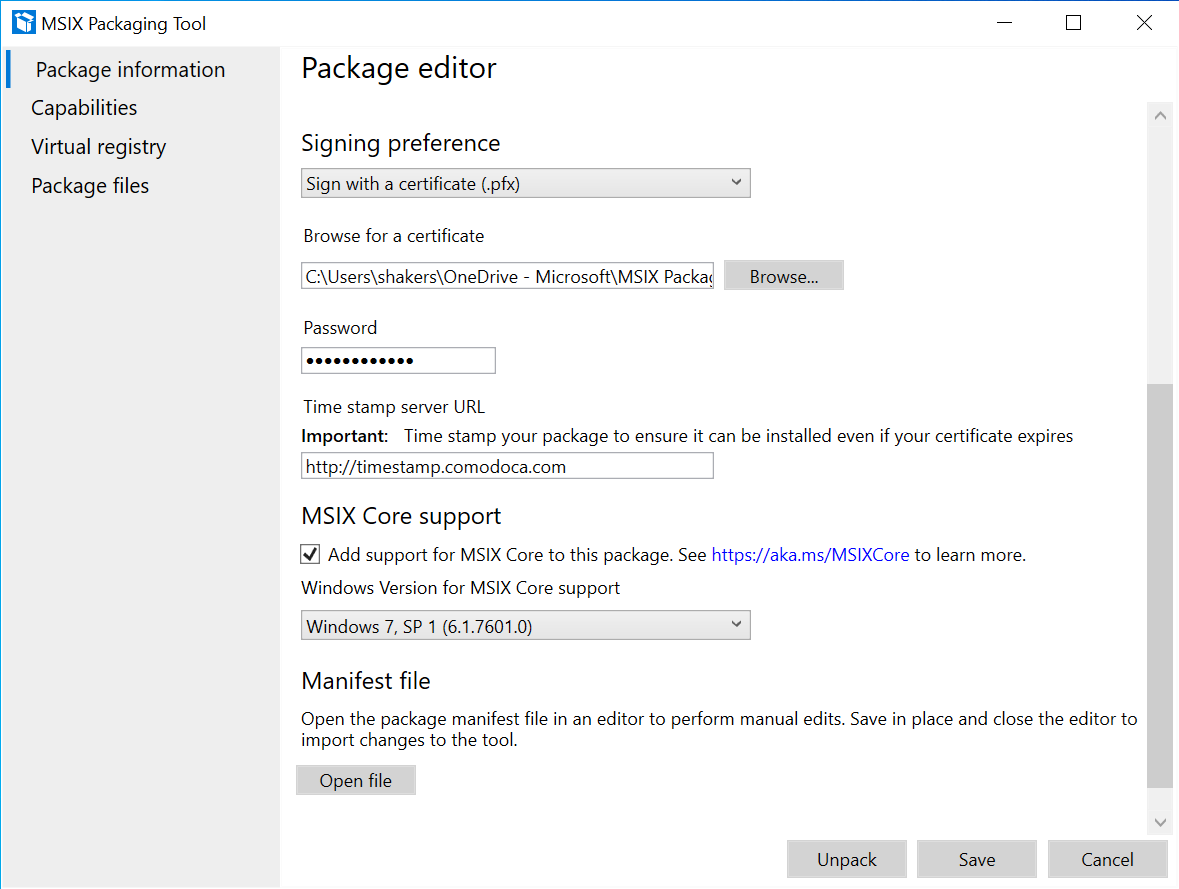
Seite „Funktionen“
Auf der Seite Funktionen können Sie Funktionen für das Paket hinzufügen oder entfernen. Wenn eine Funktion im Paket vorhanden ist, ist das entsprechende Kontrollkästchen aktiviert. Wenn Sie eine Funktion aktivieren oder deaktivieren, wird das Manifest aktualisiert. Dies wird in das <Funktionselement> im MSIX-Manifest übersetzt.
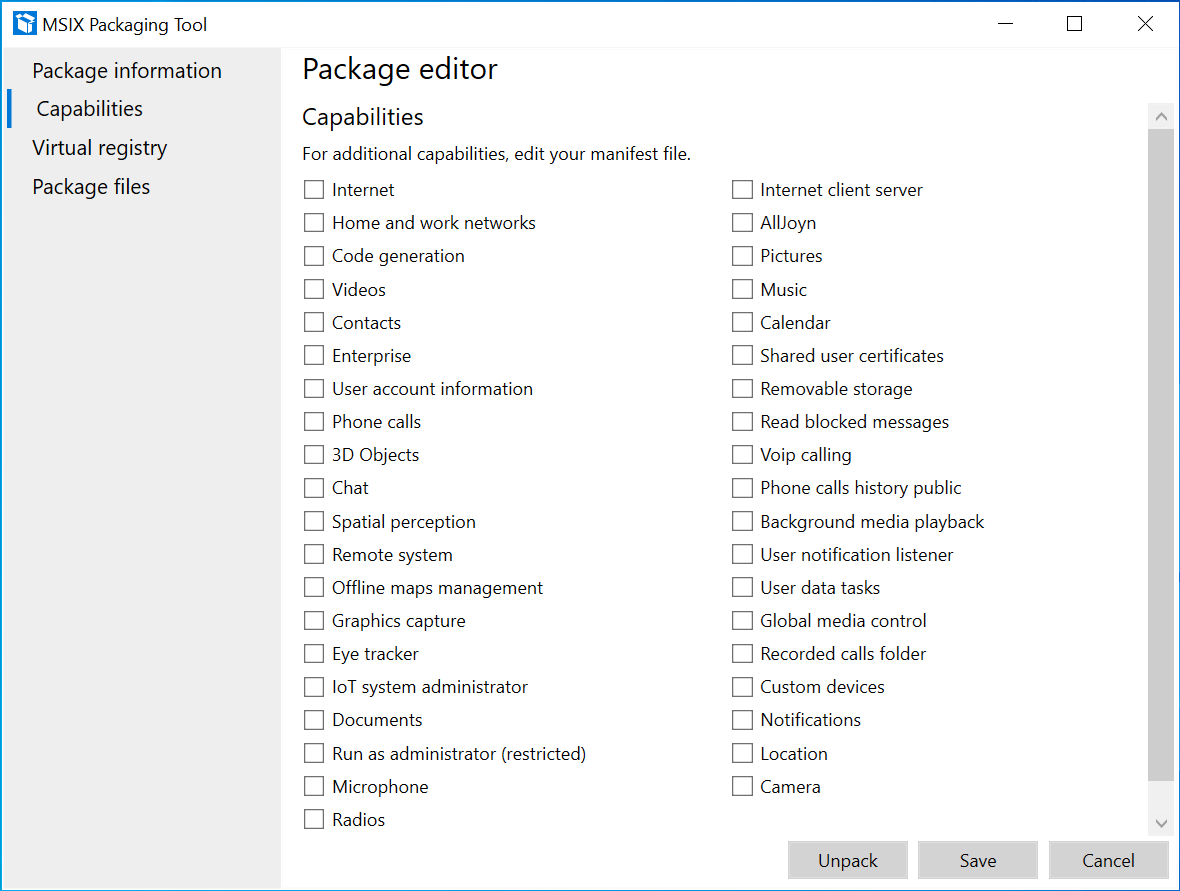
Registerkarte „Virtuelle Registrierung“
Auf der Seite Virtuelle Registrierung werden alle gepackten virtuellen Registrierungseinträge für die Anwendung angezeigt.
Klicken Sie mit der rechten Maustaste auf einen Knoten im linken Fenster, um diese Vorgänge auszuführen:
- Erweitern/Reduzieren: Erweitern oder Reduzieren aller Registrierungsschlüssel in der Struktur
- Schlüssel: Benutzer können einen Schlüssel umbenennen oder löschen oder einen neuen Schlüssel erstellen.
- Wert: Benutzer können einen Schlüsselwert als Zeichenfolge, Binärdatei oder als DWORD hinzufügen.
Klicken Sie mit der rechten Maustaste auf eine beliebige Stelle im rechten Fenster, um diese Vorgänge auszuführen:
- Löschen: Löschen eines Schlüssels
- Zeichenfolge hinzufügen: Hinzufügen eines Zeichenfolgenwerts zu einem Schlüssel
- Binärdatei hinzufügen: Hinzufügen eines Binärwerts zu einem Schlüssel
- DWORD hinzufügen: Hinzufügen eines DWORD-Werts zu einem Schlüssel
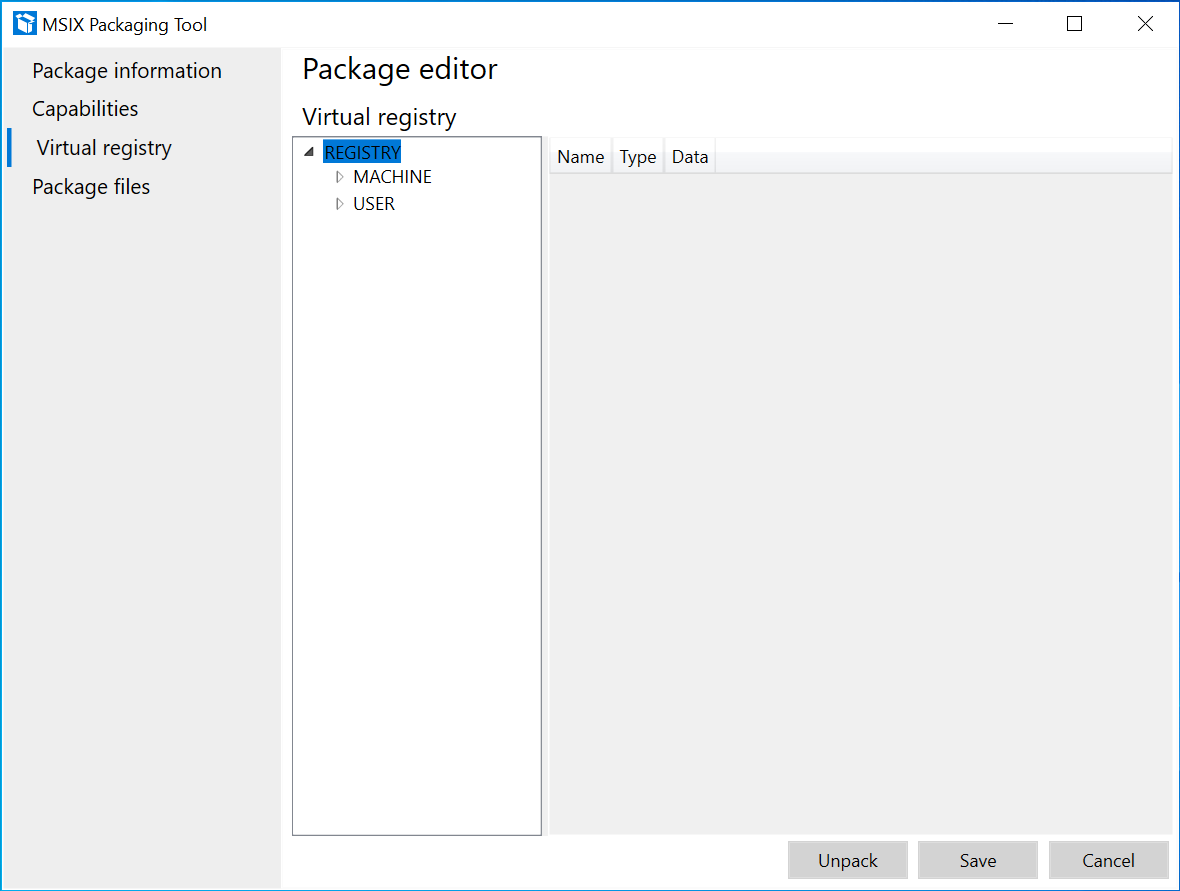
Seite „Paketdateien“
Auf der Seite Paketdateien können Sie doppelklicken, um das Dateisystem der Paketinhalte zu erweitern. Beispielsweise können Sie diese Seite zum Bearbeiten von App-Symbolen und -Ressourcen verwenden.
Klicken Sie mit der rechten Maustaste auf einen Ordner, um diese Vorgänge auszuführen:
- Datei hinzufügen: Fügen Sie dem ausgewählten Ordner eine Datei hinzu.
- Neuer Ordner: Erstellen Sie einen neuen leeren Ordner.
- Ordner hinzufügen: Navigieren Sie, um einen vorhandenen Ordner hinzuzufügen.
- Löschen: Löschen Des ausgewählten Ordners.
- Verschieben: Umbenennen oder Verschieben des Ordners an einen neuen Speicherort.
Klicken Sie mit der rechten Maustaste auf eine Datei, um diese Vorgänge auszuführen:
- Löschen: Die ausgewählte Datei löschen.
- Verschieben: Benennen Sie die Datei um, oder verschieben Sie sie an einen neuen Speicherort.